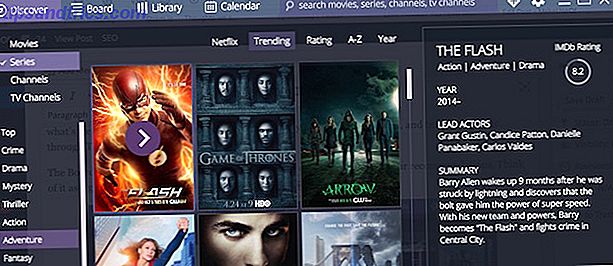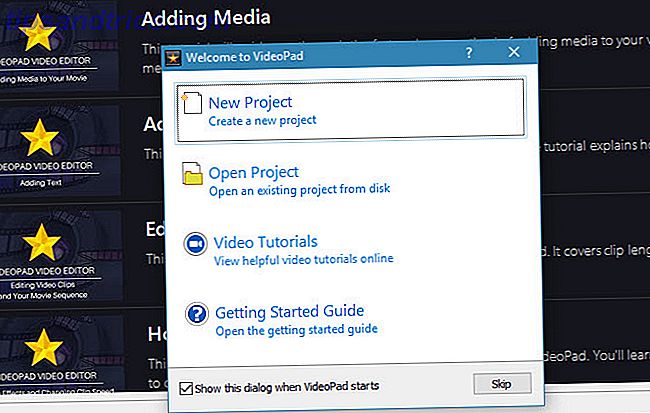Sikkerhetseksperter fraråder å bruke autofyll og autofullfør funksjoner i nettlesere og passordforvaltere, hovedsakelig fordi autofyllfunksjoner kan utnyttes av hackere.
FreeCodeCamp gir en god og enkel forklaring på hva som kan skje i Chrome: "En hacker kan skjule skjemainntastingsfelter på en nettside, hvilken Chrome vil da fylle ut med din personlige informasjon hvis du velger å bruke autofullføringsfunksjonen."
Så hvordan slår du av autofyll?
Slik slår du av autofyll i LastPass
- Klikk på LastPass-nettleserikonet.
- Klikk Innstillinger .
- I nettleservinduet som åpnes, under Generelt, må du kontrollere at Autofyll innloggingsinformasjon ikke er merket av.
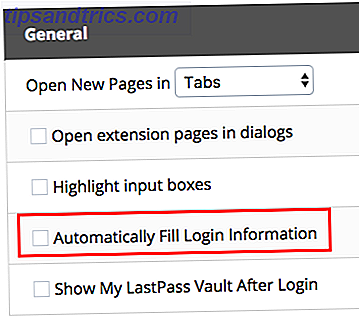
Slik slår du av autofyll i Chrome
Hvis du bruker den innfødte Chrome-passordbehandleren, kan du ikke deaktivere autofyll for passord. I stedet bør du slette eventuelle lagrede passord og bytte til en passordbehandling som LastPass eller 1Pass. Slik sletter du lagrede passord:
- Gå til Innstillinger og søk etter autofyll .
- Under passord og skjemaer Klikk Administrer passord klikk Autofyll innstillinger og slett av funksjonen. Dette vil slå av autofullfør for adresser og annen lagret informasjon, men vil ikke deaktivere autofyllinnstillinger for passord. For det trenger du neste trinn.
- Klikk på tilbakeknappen og klikk på Administrer passord . Slå av hele funksjonen, så vel som å slå av automatisk pålogging . Dette forhindrer at Chrome prøver å lagre passordene dine i fremtiden.
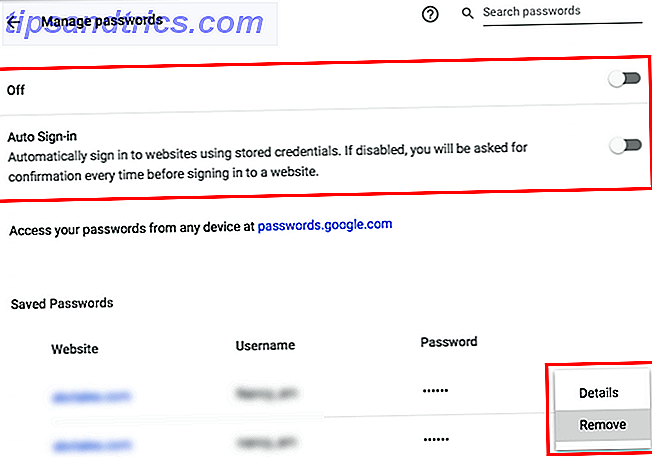
- Bla ned til listen over lagrede passord. Du må fjerne hvert lagret passord en etter en. For å gjøre dette klikker du på menyen (tre punkter) og klikker Fjern .
Slik slår du av autofyll i Firefox
- Gå til Innstillinger > Personvern og sikkerhet .
- Under delen Browser-personvern fjerner du merket på Husk pålogginger og passord for nettsteder .
- For å slette de lagrede passordene, klikk på Lagrede pålogginger og klikk på Fjern alt .
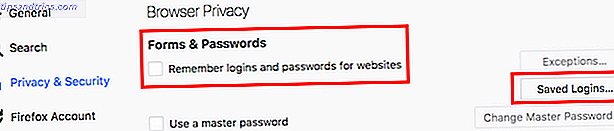

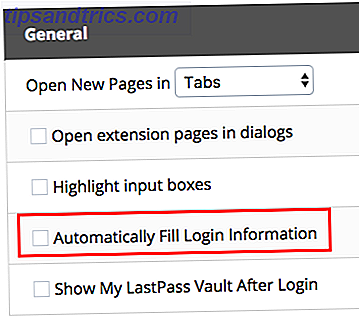
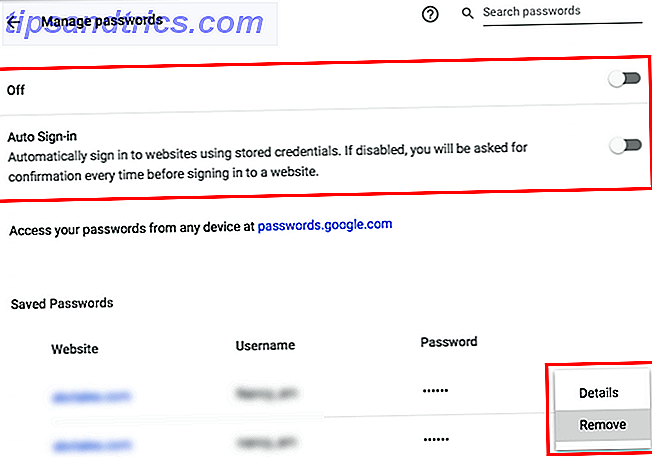
![Omfattende virusbeskyttelse for PC, Mac og Android Gjennom Bitdefender Total Security Multi-Device [10 x lisenser + Lenovo IdeaPad Flex 14 Laptop Giveaway]](https://www.tipsandtrics.com/img/promoted/367/comprehensive-virus-protection.jpg)